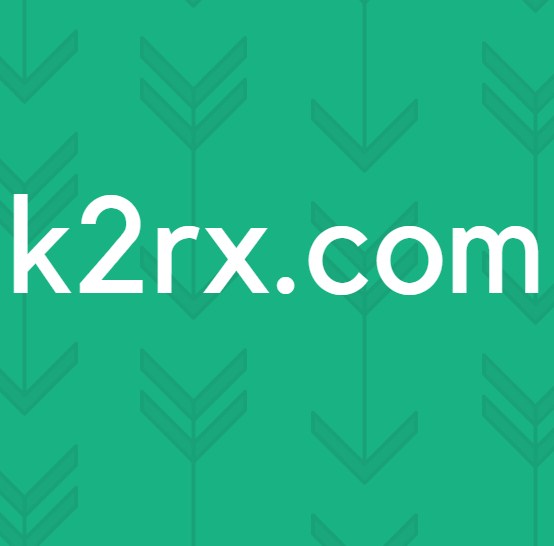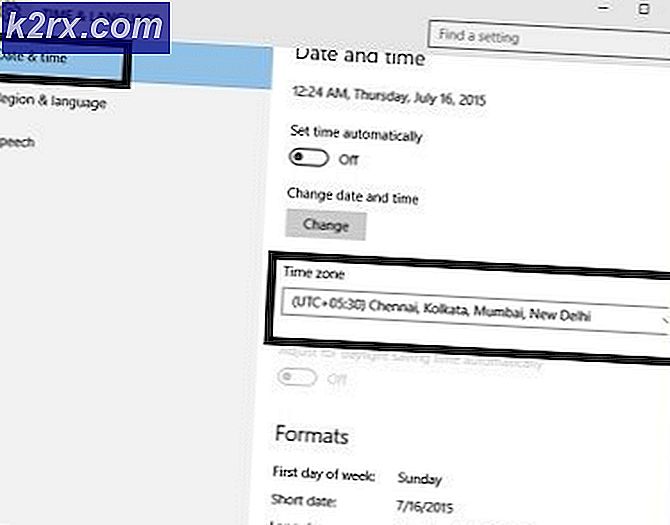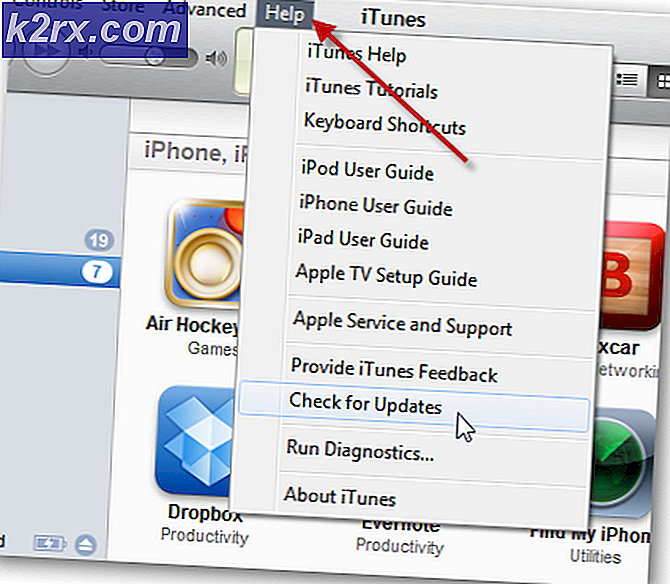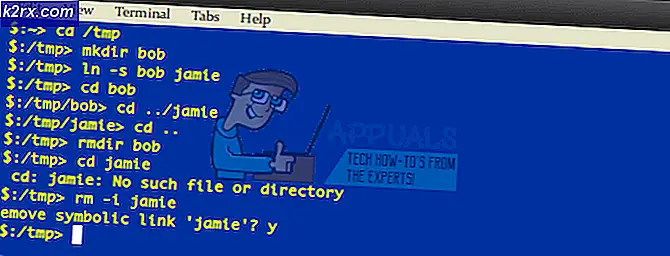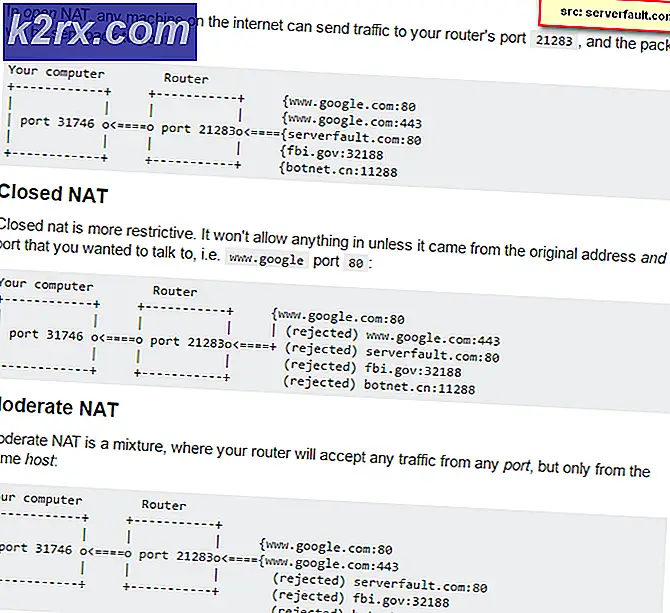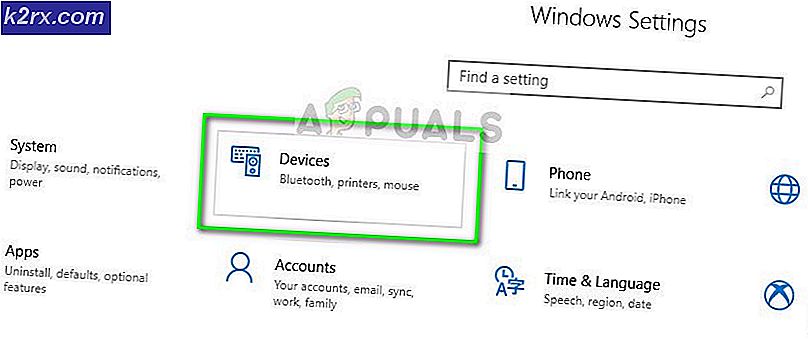Hvordan fikser jeg Xbox One 'No Signal' -feil?
Noen Xbox One-brukere rapporterer at de plutselig ikke klarer å få konsollen til å vises på TV-en eller skjermen. Selv når konsollen er helt oppstartet, ser de fremdeles enIngen signal‘Feil på skjermen som om konsollen var slått av. Dette problemet er rapportert å forekomme med både Xbox One X- og Xbox One S-modeller.
I noen tilfeller kan feilen ‘No Signal’ ende opp med å skyldes en firmwarefeil som hemmer konsollens evne til å overstyre TV-oppløsningen. I dette tilfellet bør du kunne løse problemet ved å sykle Xbox-konsollen din for å rense eventuelle midlertidige data som kan forårsake problemet.
Du kan imidlertid også se denne feilen på grunn av at du feilaktig koblet TV-en til HDMI-inngangen i stedet for HDMI ut. Enten det eller du har å gjøre med en defekt HDMI-kabel som må byttes ut.
Et annet potensielt scenario er at den nåværende oppløsningen for Xbox One overstiger den maksimale oppløsningen som støttes av TV-en eller skjermen du prøver å bruke. I dette tilfellet må du tvinge konsollen til å starte i lavoppløsningsmodus før du kan bruke Innstillinger-menyen til å endre til maksimal tillatt oppløsning.
Hvis du støter på problemet på Xbox One X (Scorpio), har du kanskje å gjøre med en fabrikantfeil på grunn av en dårlig soldat. I dette tilfellet bør du bruke garantien til å sende den til reparasjoner eller kontakte en konsolltekniker.
Power Cycling på Xbox-konsollen
Siden dette problemet kan være forårsaket av en firmwarefeil som hindrer konsollens evne til å tvinge TV-oppløsningen, hvis TV-oppløsningen er høyere enn på Xboxen din, kan det hende du får feilmeldingen 'No Signal'.
Hvis dette scenariet er aktuelt, bør du kunne fikse problemet ved å løse firmwarefeil med en motorsyklusprosedyre. Denne operasjonen vil ende opp med å tømme strømkondensatorene på konsollen, og fjerne eventuelle midlertidige data som kan utløse disse problemene.
Her er en rask guide for motorsykling på Xbox One-konsollen:
- Når konsollen er slått på, trykker du på og holder inne Xbox-knappen (på konsollen, ikke kontrolleren) i 10 sekunder eller til du merker at LED-lampen foran slutter å blinke.
- Etter at maskinen er slått helt av, må du vente et helt minutt før du prøver å slå den på igjen.
Merk: I tilfelle du vil sikre at operasjonen er vellykket, må du også koble strømledningen fra stikkontakten før du kobler den til igjen. - Start Xbox One-konsollen igjen ved å trykke på Xbox-knappen igjen - Men ikke hold den nede som før.
- Ved neste oppstart, vær oppmerksom på TV-skjermen og se om du ser den første animasjonslogoen. Hvis det vises, ta det som en bekreftelse på at operasjonen er fullført.
I tilfelle TV / monitorskjermen fremdeles viser feilmeldingen 'Ingen signal', kan du gå ned til neste potensielle løsning nedenfor.
Koble til med HDMI Out-sporet
Både Xbox One X og Xbox One S har to HDMI-spor på baksiden - HDMI Out og HDMI In.
HDMI Out er designet for å brukes til å koble en skjermkilde til konsollen, og HDMI In bør brukes når du kobler til en SAT / kabelenhet for å se på TV direkte på konsollen.
En av de vanligste årsakene som faktisk vil gyte detteIngen signal‘Feil er at brukere feilaktig kobler skjermen til HDMI In-sporet (skjer vanligvis etter at de har rengjort konsollen).
For å være sikker på at det ikke er tilfelle i ditt scenario, må du slå av konsollen og koble konsollen fra strømuttaket. Deretter tar du en titt på baksiden og ser i hvilken port som er HDMI-skjermen koblet til.
Hvis den er koblet til HDMI-inngang, koble den til HDMI ut for å fikse problemet. Så snart du gjør det, vil Xbox One-konsollen kunne sende signalet til TV-en eller skjermen.
Hvis HDMI-kabelen allerede var koblet til HDMI Out, går du ned til neste potensielle løsning nedenfor.
Rengjøring / endring av HDMI-kabelen
Hvis du tidligere har funnet ut at HDMI-kabelen var koblet til riktig spor, bør du undersøke om du ikke har å gjøre med en defekt HDMI-kabel.
Hvis det er et underliggende problem med HDMI-kabelen du bruker, kan det hende at Xbox One-konsollen ikke klarer å opprette og opprettholde en forbindelse med visningsenheten - Dette er veldig sannsynlig hvis du opplever flimring av skjermen før du synes Ingen signal 'feil på TVen / skjermen.
Du kan også inspisere HDMI-kabelen og se om du merker noen bøyde pinner som kan forårsake tilkoblingsavbrudd.
Hvis du mistenker at HDMI-kabelen din kan være ansvarlig for dette problemet, kan du endre den med en annen og se om problemet fremdeles oppstår - Hvis du ikke har en som ikke brukes til noe, kan du ta en fra en annen enhet bare for testformål.
Merk: Du kan også prøve å snu kabelen og bruke motsatte ender for å se om forbindelsen gjenopptas.
Hvis du bekrefter at problemet faktisk er forårsaket av en defekt HDMI-kabel, kan du bestille en erstatning for å løse problemet.
Lanserer Xbox One i lavoppløsningsmodus
Du kan også se feilmeldingen 'Ingen signal' med en Xbox One-konsoll i et scenario der du kobler konsollen til en TV som ikke støtter gjeldende oppløsning som for øyeblikket er angitt for Xbox-konsollen.
Hvis dette er aktuelt, bør du kunne løse problemet ved å tvinge Xbox One-konsollen til å starte i en modell med lav oppløsning.
Heldigvis har Microsoft implementert en elegant løsning for situasjoner som denne, slik at du ikke trenger å prøve å endre den blindt uten skjerm. På både Xbox One S og Xbox One X kan du tvinge konsollen til å starte i lavest mulig oppløsning ved å bruke en kombinasjon av knapper under oppstart.
Følg instruksjonene nedenfor for å starte Xbox one-konsollen i oppløsningsmodus og fikse problemet "Ingen signal":
- Først trykker du på strømknappen på konsollen og holder den nede i omtrent 10 sekunder, eller til du hører et pip og kjøleviften sliper.
- Vent i 30 sekunder eller så for å sikre at systemet er slått av, og trykk deretter på strømknappen + utløserknappen (på konsollen) samtidig og hold dem begge nede til du hører det andre pipet (etter 15 til 20 sekunder).
Merk: Dette vil tvinge konsollen til å starte i lavoppløsningsmodus.
- Konsollen din skal starte opp, og hvis prosessen lykkes, vil du kunne fortelle at konsollen din har startet i lav oppløsningsmodus via de to stolpene nederst og øverst på skjermen (og den generelt lave kvaliteten på bildet ).
Merk: Når du ser Feilsøk menyen, klikk på Fortsette.
- Hvis operasjonen er vellykket, er alt du trenger å gjøre nå å endre skjermen til den høyeste oppløsningen som TV-en støtter for å få et best mulig bilde. For å gjøre dette, trykk på Xbox-knappen på kontrolleren din, og naviger deretter til Systemfra den nylig viste guide-menyen og trykk på Innstillinger fra den nylig dukket opp menyen.
- Fra Innstillinger menyen, velg Skjerm og lyd fra menyen til venstre, flytt deretter til høyre del og få tilgang til Videoutgang Meny.
- Neste, fra Videoutgang innstillinger, endre Skjermoppløsningtil maksimal utgang som er akseptert av TVen eller skjermen.
- Når du har gjort dette, må du bekrefte, og du bør være god å gå.
Hvis det samme problemet fremdeles oppstår, kan du gå ned til den endelige løsningen nedenfor.
Sender den for reparasjoner
Hvis ingen av de potensielle løsningene ovenfor har tillatt deg å løse problemet, er det veldig sannsynlig at du har å gjøre med et maskinvareproblem som ikke kan løses konvensjonelt.
Det er også et pågående problem med noen gamle Xbox One X (Scorpio) -revisjoner der en dårlig lodding til slutt fører til HDMI Out-porten for å løfte av puten. Dette forhindrer at det kommer i kontakt, slik at signalet med bildet ikke kommer frem til skjermenheten din.
Hvis du fortsatt er under garanti, kan du sende den til reparasjon. Ellers, ta den til en teknisk konsoll, så setter du putene på nytt med en varmepistol / loddejern og trykker portbena ned igjen.